Skärmen är utan tvekan den näst viktigaste hårdvaran i en bra laptop. När allt kommer omkring är det sättet med vilket du faktiskt använder enheten.
Innehåll
- Skärmupplösning
- IPS vs. VA vs. TN
- Kontrastförhållande – Inte riktigt 1 000 000 000:1
- Nitplockning
- Att se i svart och vitt
- En resa genom rymden
- Respektera uniformen
- Att få ihop bandet
- HDR
- Uppdateringsfrekvens
- Skärmdörrseffekten
Ändå är displayer svåra att förklara och förstå. De kan mätas, men de flesta är inte bekanta med vad dessa mätningar betyder eller hur de relaterar till sin egen tittarupplevelse. Kontrast. Skärmupplösning. Svart nivå. Omfång. Enhetlighet. Dessa ord kan verka som svårbegripliga klotter för den oinvigde, men de är faktiskt inte svåra att förstå.
Här är vår guide till de termer du behöver förstå när du överväger en bärbar datorskärm, tillsammans med vad du ska leta efter i var och en.
Relaterad
- USB-C-laddningsbärbara datorer: Här är vad du behöver veta
- Vad är RAM? Här är allt du behöver veta
- 9 bästa bärbara datorer vi har testat 2023
Skärmupplösning
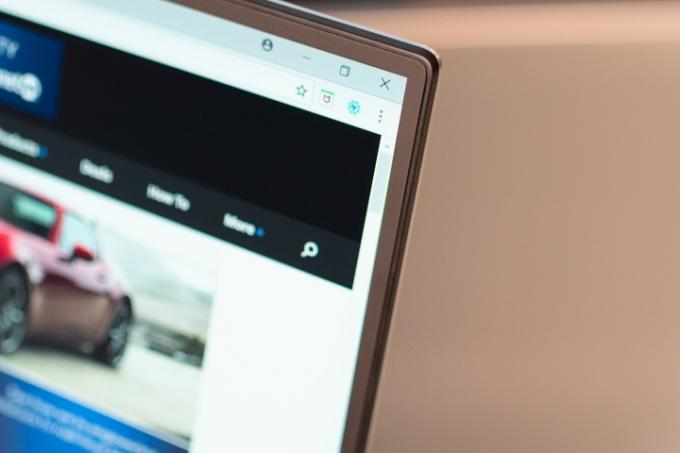
Du har förmodligen hört det förut, men skärmupplösningen hänvisar till antalet pixlar packade i de vertikala och horisontella områdena på en given skärm. Några av de mest använda skärmupplösningarna inkluderar 1 920 x 1080 och till och med 1 024 x 768. Dessa siffror kan bli förvirrande tack vare de olika bildformaten som finns tillgängliga. Ibland är dessa upplösningar listade i FHD, 1440p, 1080p, 4K eller QHD. Var och en av dessa termer hänvisar fortfarande till den totala mängden pixlar som packats in i skärmupplösningen.
Till exempel har 1080p en standardupplösning på 1 920 x 1 080, medan QHD och 4K har 2 560 x 1 440 respektive 3 840 × 2 160. Vår guide till att köpa displayer och bildskärmsupplösningar är tillgängliga, men den korta versionen är, ju högre upplösning desto skarpare bild. Det är ofta vad du kan få i nya skärmar, och vad nyare termer som 4K eller QHD refererar till.
Skärmar — och bärbara datorer — med 1080p eller FHD-upplösning råkar vara de vanligaste och billigaste på marknaden. På senare tid har även 4K-alternativ blivit tillgängliga, men är ofta ganska dyra. De Dell XPS 13 är en av de bästa bärbara datorerna vi rekommenderar. Den kommer med både 1080p och 4K-alternativ, även om vi vanligtvis rekommenderar 1080p-alternativet, eftersom det hjälper till att spara på batteritiden.
IPS vs. VA vs. TN
Du kommer sannolikt att se laptopspecifikationer som listar en av dessa tre skärmtyper. De är en indikator på tekniken som driver din skärm och de fördelar de ger.
TN, eller vriden nematic, är den äldsta av de tre och möjliggjorde användningen av platta LCD-skärmar, som tryckte skrymmande, tunga, böjda CRT-skärmar ur bilden. Denna teknik används fortfarande idag och erbjuder extremt höga uppdateringsfrekvenser och svarstider. Det största felet med en TN-panel är betraktningsvinkeln, som börjar tappa färg när du flyttar huvudet bort från mitten. Gaming bärbara datorer dras vanligtvis till denna teknik på grund av de fördelar som tidigare nämnts.
IPS, eller in-plane switching, gjorde sin debut på smartphones. Mobila enheter behövde inte bara bredare betraktningsvinklar, utan också rikare färger och bättre svartnivåer så att skärmar kunde ses utomhus. Denna teknik tog så småningom vägen in i vanliga stationära skärmar och bärbara skärmar, vilket möjliggör bättre färgnoggrannhet vid redigering av olika media. Nyare IPS-paneler pressar nu högre TN-panelliknande uppdateringsfrekvenser över 200Hz tillsammans med extremt låga svarstider.
VA, eller vertikal inriktning, fungerar som en kompromiss mellan IPS- och TN-teknik. Den erbjuder det bästa kontrastförhållandet av de tre och bättre färger än TN-paneler, men dess svarstid kan vara långsammare än både TN- och IPS-skärmar. Betraktningsvinklarna är närmare IPS men inte riktigt lika breda. Du kommer mestadels att se den här tekniken användas i TV-apparater, men den kan också användas på bärbara datorer för att hålla den totala kostnaden nere.
I slutändan vill du bestämma vad du vill ha från en bärbar datorskärm. Om du är ett proffs som redigerar foton skulle en bärbar dator med en IPS-skärm vara idealisk. Om du spelar på språng kan en TN- eller VA-panel vara mer lämplig.
Kontrastförhållande – Inte riktigt 1 000 000 000:1
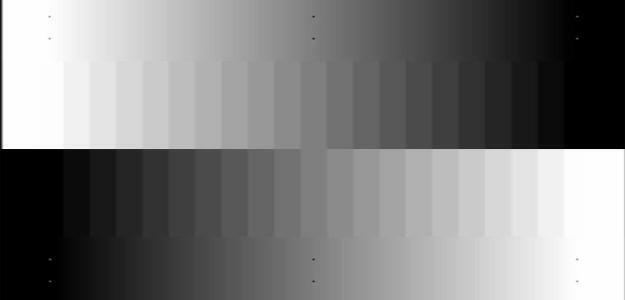
Den här frasen är en som du nästan säkert har hört förut. Bildskärmstillverkare älskar att använda kontrastförhållanden på grund av alla imponerande nollor de får glida in. Siffror är lätta att förstå, och ju högre de är, desto bättre ser de ut på papper.
Kontrastförhållandet är helt enkelt förhållandet mellan luminans mellan den ljusaste färgen (vit) och den mörkaste (svarta) på en skärm. Högre proportioner anses vara bättre eftersom det betyder att bilder kommer att verka mer definierade och realistiska. Det finns bara ett litet problem: Ingen använder ett standardiserat test för kontrastförhållanden. Det finns många sätt att fuska på resultaten, vilket är anledningen till att det finns billiga skärmar som hävdar galna förhållanden som 10 000:1.
När du granskar skärmspecifikationer kan du se två olika typer av bildförhållanden för att förvirra dig ännu mer: Native (eller statiska) och dynamiska. Ett naturligt kontrastförhållande är det bredaste avståndet mellan mörkt och ljust en skärm kan projicera vid en given ljusstyrkeinställning. Ett dynamiskt kontrastförhållande är det bredaste avståndet mellan mörkt och ljust en skärm kan projicera över en tidsperiod. Den sistnämnda typen av kontrastförhållande har vanligtvis galna siffror som tillverkare älskar att marknadsföra, som 1 000 000 000:1.
Du bör lita på kontrastförhållanden som de rapporteras i recensioner. Djupanalys med identiska testmetoder och utrustning är det enda sättet att upptäcka en bildskärms sanna kontrast.
Nitplockning
Ljusstyrkan är viktig för mobila enheter som bärbara datorer, smartphones och surfplattor. De flesta enheter har en blank skärm för att förbättra kontrasten, men glansen gör reflektioner till ett problem i ljusa rum eller utomhus. Dessa reflektioner kan bara besegras av en ljus skärm.
De nit är standardenheten för luminans som används för att beskriva olika ljuskällor. Ett högre betyg betyder en ljusare skärm. Skärmar för bärbara datorer och mobila enheter är vanligtvis mellan 200 och 300 nits i genomsnitt. Ett betyg över 300 nits är stabilt och ett betyg över 500 nits är extremt bra. Endast ett fåtal enheter kan släcka så mycket ljus, men allt eftersom HDR- och OLED-bärbara datorer blir vanligare, förändras det.
Apples MacBooks är kända för att ha de ljusaste skärmarna på en bärbar dator. Dess 13-tums MacBook Pro som vi granskade hade en skärm som maxade på 548 nits. TV är en annan historia, och de ljusaste går norr om 1 000 nits.
Att se i svart och vitt

Recensioner av skärmar, inklusive vår, hänvisar ofta till svarta nivåer. Du kanske kan dra slutsatsen att detta har något att göra med hur skärmen blir svart, men det förklarar inte mycket annat.
Svartnivån i sig uttrycks i ett tal, där lägre är bättre. En svartnivå på 0 representerar ett mörkt, rent svart. Siffran är relevant eftersom den har inflytande på hur en display hanterar mörka bilder. Om du någonsin tittar på en film på en dålig skärm kommer du att märka att detaljer saknas i mörka scener. Det beror på att skärmen inte kan återge de mörkaste delarna av bilden.
Vita nivåer är motsatsen. Ju högre värde, desto bättre. En vitnivå på 255 är maxvärdet på RGB-skalan, så en idealisk skärm kommer nära den siffran och visar en ljus, fläckfri vit. Moderna skärmar har bättre handtag på vitnivåer än svartnivåer, så det är vanligtvis inte en avgörande kvalitet. Men ett exceptionellt bra eller dåligt resultat kan göra skillnad.
En resa genom rymden
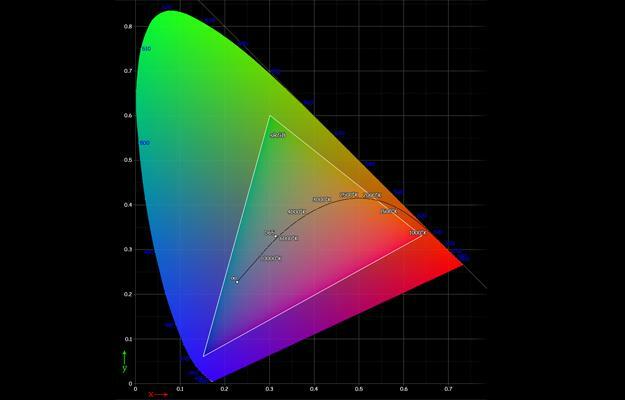
Microsoft och HP samarbetade 1996 för att skapa en standardfärgrymd som kallas sRGB. Som du kanske föreställer dig är det mest relevant för datorer. En färgrymd är en standardskala av färger som skärmar ska kunna återge.
Nuförtiden kan de flesta bärbara datorer du köper hantera det mesta av sRGB-färgrymden. Till och med de flesta IPS-skärmar i mellanregister kan hantera runt 90 % eller bättre. Det är därför vi, enligt dagens standarder, ofta testar färgomfång med AdobeRGB-färgrymden. Även om det är mindre viktigt än sRGB, är det bara bärbara paneler av högsta kvalitet som hanterar över tre fjärdedelar av denna färgrymd.
Endast professionella, avancerade bärbara datorer som MacBook Pro, ThinkPad X1 Extreme, och Dell XPS 15 når 90-talet av både sRGB och AdobeRGB.
Respektera uniformen
Nästan alla skärmar på marknaden idag använder LCD-teknik. Denna teknik har förfinats så att den är billig och av hög kvalitet, men har några nackdelar. Bland dessa är det faktum att själva panelen inte avger något ljus.
För att en bild ska vara synlig måste ett ljus visas genom LCD-skärmen. I en idealisk värld skulle ljuset bakom LCD: n vara lika starkt i alla områden, men det är lättare sagt än gjort. De flesta skärmar är åtminstone lite ljusare i vissa områden än i andra. Detta är en enhetlighetsfråga.
Vi har testat skärmar med enhetlighetsproblem som var tillräckligt allvarliga för att omedelbart märkas av ett otränat öga. Problemet är mest uppenbart under mörka scener och är vanligast i mobila enheter. Plasma och OLED har inte detta problem eftersom de skapar sin egen luminans.
Att få ihop bandet
Vi använder vanligtvis en bandningstestbild när vi tittar på en skärm. Den här bilden visar en gradient av nyanser mellan absolut svart och absolut vitt. En perfekt produkt kommer att visa bilden som smörslät, men de flesta gör det inte. Band förekommer ofta i bilden och är vanligast i dess mörkaste kvarter.
Bandning är ett märkbart problem. Det är vanligt i allt innehåll som visar en färggrad som gradvis skiftar. Ett fotografi av en solnedgång är ett bra exempel. Ränder kommer att göra att fotografiet har onaturliga färgskikt som skiftar abrupt.
HDR

HDR är ett relativt nytt begrepp på marknaden för bärbara datorer och bildskärmar. Mer känd som högt dynamiskt omfång, det börjar sakta bli en term att leta efter när man handlar efter nya skärmar eller bärbara datorer. Det är inte alls komplicerat och är bara en teknik som möjliggör en hög kontrast mellan ljusa och mörka bilder på en skärm, och för ett bättre färgdjup i bilder.
Vissa bärbara datorer med Windows 10 kommer nu med HDR-skärmar, men det gör inte så stor skillnad för gränssnittet och grafiken i operativsystemet. Istället är HDR det som kan göra filmer och spel ljusa, levande och roliga att se eller spela. Tänk på att endast ett fåtal program för närvarande stöder HDR, och du kanske måste aktivera det manuellt i Windows-inställningarna för att komma igång. En bärbar dator som 3:e generationens ThinkPad X1 Yoga är en av de bästa för att njuta av HDR-innehåll.
Uppdateringsfrekvens

Mätt i hertz är uppdateringsfrekvensen en term som förklarar hur ofta en skärm kan ändra bilden på en sekund. Vanliga uppdateringsfrekvenser inkluderar 60Hz, 120Hz och 144Hz, men dessa har ingenting att göra med färgnoggrannhet eller upplösning. Ändå är uppdateringsfrekvensen särskilt viktig för spel.
Att spela spel med en inbyggd uppdateringshastighet på en bildskärm eller bärbar dator är bäst eftersom det kan undvika att skärmen går sönder, där grafikkortet trycker ut fler bildrutor än en skärm klarar av. Äldre spel och Esports-titlar kan lätt skjutas över 60Hz, och där kan vara en verklig fördel för att spela på en skärm som kan utnyttja alla de där extra ramarna. De flesta av våra favoritspelbärbara datorer njut av skärmar med hög uppdateringsfrekvens.
En högre uppdateringsfrekvens kan också göra musrörelser och andra aspekter av Windows-användning smidigare, vilket inte är livsförändrande men kan öka njutningen av att använda din PC. Det är dock fortfarande främst fördelaktigt för spelare.
Skärmdörrseffekten

"Skärmdörrseffekt" är en fras som används för att beskriva en bildskärm som har ett synligt gap mellan enskilda pixlar. Den tekniska termen för detta fenomen är "dot pitch", som beskriver storleken på enskilda pixlar och avståndet mellan dem. En låg punktdelning betyder att luckor inte ska vara lätt synliga, medan en hög punktdelning betyder motsatsen.
Effekten av punktdelning är relativt enheten. Gapet mellan pixlar blir lättare att märka när avståndet mellan skärmen och tittaren minskar. Det är därför dot pitch oftast är ett problem på en mobil enhet eller VR-headset. Bildskärmar och HDTV-apparater kämpar vanligtvis inte med detta problem eftersom användaren är mycket längre bort.
Redaktörens rekommendationer
- ChatGPT: de senaste nyheterna, kontroverserna och tipsen du behöver veta
- Hur mycket RAM behöver du?
- Vad är GDDR7? Allt du behöver veta om nästa generations VRAM
- Allt du behöver veta om att köpa en GPU 2023
- Samsung vill att du ska reservera Odyssey OLED G9 — utan att veta priset




